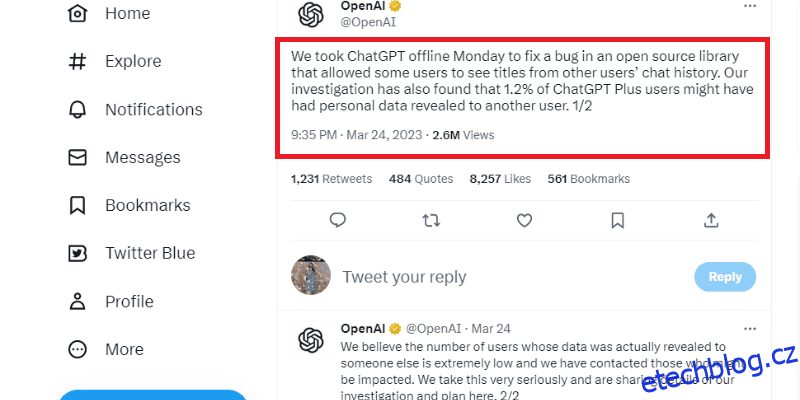ChatGPT je nejrychleji rostoucí aplikace na světě, která zaznamenala 100 milionů uživatelů během pouhých dvou měsíců od spuštění. Jen v únoru dosáhla ohromné 1 miliardy návštěv. Platforma má denně kolem 25 milionů návštěv.
Je to proto, že platforma má několik případů použití, které vyhovují potřebám různých uživatelů, včetně spisovatelů, obchodníků, studentů, kodérů a technických profesionálů. Tato flexibilita vám umožňuje používat ChatGPT mnoha zajímavými způsoby, aby byl váš život zábavný a bez námahy.
Není tedy žádným překvapením, že když se na platformě hromadí miliony uživatelů, čímž se zvyšuje její návštěvnost, nutně se u ní objeví několik chyb a závad, včetně nepřesnosti v obsahu a zkreslení.
A jednou takovou běžnou závadou nebo problémem je ztráta vaší historie ChatGPT nebo výzev, které jste dříve zadali na platformě.
Jednou z nejlepších funkcí ChatGPT OpenAI je, že zaznamenává rychlé konverzace a zobrazuje je úhledně v poli historie na levé straně obrazovky.
Mnoho uživatelů se však nedávno setkalo s problémem, kdy nemohli získat přístup ke své historii ChatGPT a předchozím konverzacím.
Pokud narazíte na stejný problém, není třeba panikařit!
V tomto článku uvidíme důvody ztráty historie ChatGPT, jak to můžete opravit a způsoby, jak zabránit ztrátě historie ChatGPT.
Table of Contents
Proč se vaše historie ChatGPT nezobrazuje?
V březnu 2023 OpenAI dočasně deaktivovala funkci historie v ChatGPT kvůli chybě v otevřené knihovně ChatGPT, která umožňovala několika uživatelům prohlížet tituly z historie chatů ChatGPT jiných uživatelů.
To však neznamená, že ChatGPT smazal vaše předchozí chatovací výzvy nebo konverzace, protože byly nedostupné, zatímco vývojový tým OpenAI opravil otevřené chyby a další problémy.
Interní vyšetřování OpenAI naznačuje, že téměř 1,2 % uživatelů ChatGPT Plus mohlo zažít odhalení svých osobních údajů. Jednalo se však o malé procento uživatelů a společnost všechny osobně kontaktovala, aby problém řešili.
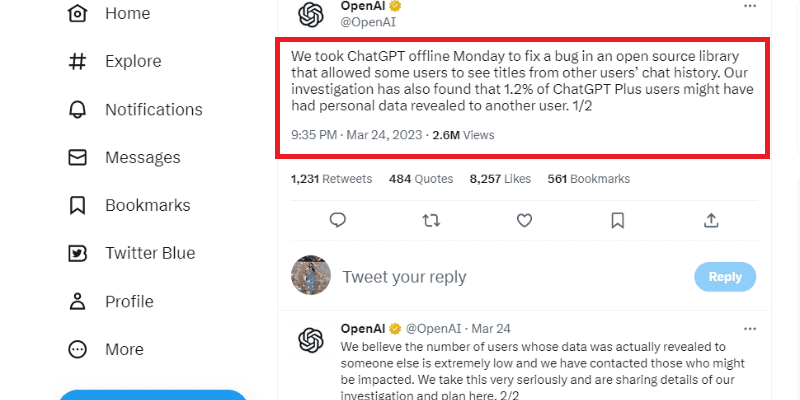
Zdroj: Twitter
Problém je však nyní vyřešen a měli byste vidět svou historii ChatGPT.
Pokud však stále nemůžete zobrazit historii ChatGPT, mohou to být možné důvody:
- Technické chyby: Technické problémy nebo chyby mohou být možným důvodem zmizení historie ChatGPT. Technické chyby mohou nastat kvůli aktualizacím softwaru, údržbě serveru nebo problémům s připojením. V takových případech se historie ChatGPT může po vyřešení technické chyby automaticky obnovit.
- Problémy s účtem: Problémy s účtem ChatGPT konkrétního uživatele, jako je jeho smazání nebo pozastavení, jsou dalším běžným důvodem ztráty historie konverzace ChatGPT. Uživateli se doporučuje kontaktovat tým podpory ChatGPT, aby tento problém vyřešil.
- Vymazání údajů o prohlížení: Pokud vymažete údaje o prohlížení, jako jsou soubory cookie a mezipaměť, může to vést ke ztrátě historie účtu ChatGPT. To se děje především proto, že prohlížeč ztratí a již nemá uloženou konverzaci nebo data k načtení historie.
- Nastavení soukromí: Kvůli nastavení soukromí může být také obtížné zobrazit historii konverzace ChatGPT. Musíte zkontrolovat, zda jste ve svém webovém prohlížeči povolili režim soukromého prohlížení, a zkontrolovat nastavení, která webovému prohlížeči neumožňují ukládat historii prohlížení.
Za vaší nemožností zobrazit nebo ztratit historii konverzace ChatGPT tedy může být několik důvodů. Můžete však rychle obnovit svou historii ChatGPT a získat přístup ke svým předchozím konverzacím, bez ohledu na důvod.
Zde je několik oprav, které můžete zkusit načíst svou historii ChatGPT.
Zkontrolujte připojení k síti nebo Wi-Fi
K používání ChatGPT potřebujete aktivní a stabilní připojení k internetu. Pokud během konverzace ztratíte připojení k internetu, s největší pravděpodobností neuvidíte své předchozí chaty nebo historii konverzací.
Pokud se tedy domníváte, že příčinou ztráty historie ChatGPT je vaše internetové připojení, musíte zkontrolovat nastavení sítě a zajistit, aby bylo vaše zařízení připojeno k aktivnímu Wi-Fi nebo mobilnímu datovému připojení.

Můžete také restartovat směrovač nebo modem a zkontrolovat, zda se tím váš problém vyřešil.
Zároveň se důrazně doporučuje deaktivovat všechny proxy nebo VPN, které byste mohli používat. Je to proto, že VPN může bránit funkčnosti ChatGPT, protože všechny služby OpenAI jsou geograficky omezeny.
V důsledku toho existuje šance, že ChatGPT zablokuje vašeho poskytovatele služeb VPN nebo samotnou VPN, přidá zbytečné prodlevy a zpoždění a způsobí přerušení funkcí webu.
Rychlá řešení k vyřešení ztracené chyby historie ChatGPT jsou tedy kontrola vašeho internetového připojení, zapnutí a vypnutí routeru a deaktivace VPN.
Zkuste se odhlásit a přihlásit
ChatGPT často přestane fungovat efektivně kvůli technickým závadám a chybám nebo údržbě a aktualizacím serveru.
Aktualizace, která opraví problém ChatGPT, může pravděpodobně zkazit vaši uloženou relaci webového prohlížeče, která spouští ChatGPT. Problém však může vyřešit jednoduché odhlášení z účtu OpenAI a opětovné přihlášení.
Kliknutím na tlačítko Odhlásit v levém dolním rohu okna účtu ChatGPT se odhlásíte ze svého účtu.

Po odhlášení se na obrazovce znovu zobrazí možnost Přihlásit.

Klikněte na tlačítko Přihlásit se a zadejte své přihlašovací údaje OpenAI, abyste se znovu mohli přihlásit ke svému účtu.

Jakmile se znovu přihlásíte, zkontrolujte, zda máte přístup ke ztraceným konverzacím ChatGPT nebo zda problém přetrvává.
Vymažte mezipaměť webového prohlížeče a soubory cookie
Mezipaměť vašeho webového prohlížeče se skládá z dat a informací často používaných při návštěvě webové stránky. Tato data mohou zahrnovat uložené přihlašovací údaje, malé soubory, soubory cookie a jakékoli další informace, které by vám mohly usnadnit proces opakované návštěvy webu.
Pokud se tato data mezipaměti poškodí, omezí to funkčnost webu, včetně ChatGPT. Zde je návod, jak můžete vymazat mezipaměť prohlížeče Chrome:
- Klikněte na tři tečky v pravém horním rohu obrazovky.
- Klikněte na možnost Další nástroje a Vymazat údaje o prohlížení.

- Případně můžete pro výše uvedené kroky použít klávesovou zkratku ‚Ctrl + Shift + Del‘.
- Na obrazovce se objeví dialogové okno. Vyberte data, která chcete smazat, a v rozevíracím seznamu vyberte Časový rozsah jako Celé období.
- Klikněte na tlačítko Vymazat data.

Vymazáním mezipaměti prohlížeče by se měl vyřešit problém se ztracenou historií ChatGPT.
Poznámka: Po vymazání mezipaměti se musíte přihlásit na všechny ostatní webové stránky, včetně ChatGPT.
Zkuste použít jiný webový prohlížeč
I po provedení výše uvedených kroků můžete zkusit použít ChatGPT v jiném webovém prohlížeči, pokud problém přetrvává.
Existuje šance, že nebudete moci zobrazit historii ChatGPT kvůli problému s prohlížečem. Pokud tedy používáte ChatGPT v prohlížeči Google Chrome, můžete přepnout do jiného prohlížeče, jako je Firefox, Microsoft Edge nebo Safari, a zjistit, zda si můžete zobrazit historii konverzace.
Přepnutí na jiný webový prohlížeč pomáhá rychle zjistit, zda problém souvisí s prohlížečem nebo se jedná o problém s backendovým systémem ChatGPT.
Zakázat režim soukromého prohlížení
Režim soukromého prohlížení nebo relace v režimu inkognito vám umožňuje soukromě procházet internet, aniž byste museli zaznamenávat svou relaci nebo ukládat historii prohlížení nebo navštívené webové stránky.
Pokud je problém ztracené historie ChatGPT způsoben režimem soukromého prohlížení, doporučuje se tuto funkci zakázat a obnovit webovou stránku.
Chcete-li v prohlížeči aktivovat anonymní režim, klikněte na tři tečky v pravém horním rohu okna a klikněte na Nové anonymní okno.

Tím se otevře vaše anonymní okno a umožní vám procházet v soukromí.
Chcete-li zakázat režim anonymního prohlížení, klikněte na tlačítko inkognito v horní části okna a klikněte na tlačítko Zavřít anonymní režim.

Deaktivace možnosti režimu soukromého prohlížení umožní prohlížeči uložit podrobnosti o vašem prohlížení a obnovit historii ChatGPT.
Zkontrolujte stav serveru ChatGPT
Platforma ChatGPT často čelí mnoha problémům kvůli přetížení provozu.
Tento stav můžete zkontrolovat na stránce Stav serveru ChatGPT. Tato stavová stránka sleduje a zaznamenává laboratoře ChatGPT, rozhraní API a dobu provozu webu hřiště za posledních 90 dní.
Pokud se server ChatGPT potýká se specifickými problémy, jako je výpadek serveru, nebudete moci používat funkce webu nebo se dokonce přihlásit k platformě ChatGPT. Kromě toho mohou tento problém způsobit také aktualizace nebo údržba serveru.
V takových případech vše, co můžete udělat, je, aby tým OpenAI problém vyřešil, takže můžete znovu použít ChatGPT a získat přístup k historii konverzace.
Pokud výše uvedená řešení nefungují, musíte se obrátit na tým podpory ChatGPT a požádat o pomoc.
Problém můžete vysvětlit týmu podpory, který vám pomůže s přístupem k vaší ztracené historii ChatGPT.
Získejte ChatGPT Plus
Investice do ChatGPT Plus může být dobrým rozhodnutím, pokud žádné z výše uvedených řešení nefunguje.
ChatGPT Plus stojí pouhých 20 $ měsíčně, díky čemuž robot odpovídá na vaše otázky mnohem rychleji než bezplatná verze, což vám ušetří drahocenný čas.
Kromě toho můžete také získat zpět svou historii konverzace a využít další prémiové funkce, jako je GPT-4.
Rozšíření Chrome pro ochranu historie ChatGPT
Použití spolehlivých rozšíření třetích stran je nejlepším řešením, pokud chcete přijmout preventivní opatření k ochraně historie ChatGPT před ztrátou v důsledku častých technických závad.
Rozšíření prohlížeče třetí strany pro tento problém bude sledovat a ukládat vaši historii ChatGPT, takže k ní budete mít přístup kdykoli budete potřebovat.
Nejspolehlivější rozšíření třetích stran, která pomáhají ukládat historii ChatGPT, jsou:
- UložitGPT
- ChatGPT Prompt Genius
- Superpower ChatGPT
Pojďme se na ně podívat podrobněji.
#1. UložitGPT
SaveGPT je jedno z nejpoužívanějších rozšíření Chrome a Firefox pro automatické ukládání historie výzev ChatGPT. Automaticky ukládá vaše konverzace ChatGPT a umožňuje vám zobrazit uložená vlákna pomocí tlačítka „Historie chatu“, které přidá na web ChatGPT.

Umístí tlačítko Historie chatu do pravého horního rohu webu ChatGPT a použije úložiště vašeho prohlížeče k uložení vláken.
#2. ChatGPT Prompt Genius
Dalším vynikajícím rozšířením je ChatGPT Prompt Genius, bezplatné a open source rozšíření pro ukládání historie chatu ChatGPT lokálně na vašem zařízení.

Místní ukládání historie ChatGPT umožňuje tomuto rozšíření snadno vyhledávat a přistupovat k vašim výzvám na vašem zařízení. Zajišťuje také soukromí dat a nenárokuje si žádné vlastnictví vašich dat.
Navíc vám umožňuje ukládat vaše chaty jako PDF, PNG, markdown a HTML a přizpůsobit si ChatGPT pomocí atraktivních témat, jako jsou SMS, hackeři a útulný krb.
Toto rozšíření je k dispozici v šesti různých jazycích, včetně angličtiny, francouzštiny a čínštiny.
#3. Superpower ChatGPT
Superpower ChatGPT je jedno z nejlépe hodnocených rozšíření pro Chrome, které vám umožní lokálně synchronizovat nebo vyhledávat historii ChatGPT.
Usnadňuje správu chatu ChatGPT, umožňuje vám vytvářet a ukládat chaty do organizovaných složek a přiřazovat každé složce jinou barvu, aby byly rozlišitelné. Tyto složky můžete snadno změnit pořadí nebo odstranit pomocí intuitivního rozhraní přetažení.

Automaticky synchronizuje vaše chaty, takže je nikdy neztratíte, synchronizuje vaši kopii chatu ChatGPT do vašeho místního počítače. Rozšíření přichází s několika dalšími vzrušujícími funkcemi, včetně:
- Připnout kritické zprávy pro rychlý přístup,
- smazání skupinového chatu,
- Exportujte libovolný počet chatů do formátů jako .json, .txt a .md,
- Časová razítka v chatech, například „naposledy vytvořeno“ nebo „naposledy aktualizováno“,
- Rychlé sdílení a další
Superpower ChatGPT navíc podporuje více než 190 jazyků a skutečně drží krok se svým jménem se všemi robustními funkcemi.
Zabalit se
Ztráta vaší základní historie chatu ChatGPT může být frustrující, především pokud se při své osobní a profesionální práci silně spoléháte na platformu.
O historii konverzací můžete přijít z několika důvodů, jako je údržba serveru OpenAI, přetížení provozu, technické chyby nebo problém s vaším webovým prohlížečem.
Bez ohledu na důvod můžete snadno získat historii ChatGPT pomocí způsobů, které jsme uvedli výše v tomto článku.
Zároveň se může z dlouhodobého hlediska hodit předběžné uložení historie ChatGPT jako preventivní opatření pomocí zabezpečených rozšíření třetích stran. Prozkoumejte a vyzkoušejte tato rozšíření, abyste se zachránili před stresem, než navždy ztratíte svou historii ChatGPT.
Můžete také zkontrolovat tato rozšíření Chrome, abyste získali nejlepší zážitek z ChatGPT.